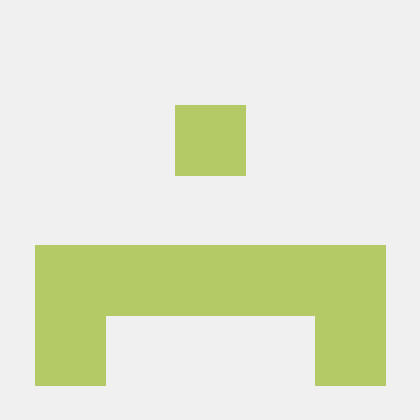github에 가입하지 않았거나 repository가 없다면 아래의 링크를 참고하셔서 만들어주시기 바랍니다.
저는 노트북(PC)에서 하지않고 서버에서 할 것입니다.
서버에 접속해 주시면 됩니다.
1. git global 값 초기화
git config를 통해 global값을 초기화 시켜줍니다.
git config --global user.name "자신의 github username"
git config --global user.email "자신의 github email"
2. 프로젝트 디렉토리에서 git repository 생성
github 원격 저장소에 올리고 싶은 파일이 있는 디렉토리로 이동합니다. (cd)
git init
3. 소스파일 추가 (로컬 저장소 임시공간에 등록)
원하는 파일들을 add해줍니다.
git add *c *h Makefile *txt
4. 커밋 (로컬 저장소 등재)
git commit -m "같이 보낼 메세지"
- 저는 이전에 이미 commit을 해놓은 상태여서 이런 문구가 뜨지만, 어떤 파일들이 들어갔는지 보여줄겁니다.
git remote add origin https://github.com/(username)/(repository name).git
5. remote repository로 push
git push -u origin master
git push -u origin master를 입력하시면 username과 password를 입력하라고 하는데 자신의 github 것을 입력하시면 됩니다.
6. 첫 push 성공
github repository에 보시면 잘 push된 것을 확인할 수 있습니다.
7. 수정본 github repository에 다시 올리기
-
올리고싶은 수정한 파일들을 add해줍니다.
-
메세지와 함께 commit하기 (저는 그냥 "week6 commit"이라고 적어줬습니다.)
-
push를 해줍니다.
- git push -u origin master
이렇게 치시면 바로 아래에 Username과 Password가 뜨는데 입력하시면 됩니다.
-
성공적으로 다시 push된 것을 확인하실 수 있습니다.
어떤 내용이 수정되었는지 확인하는 명령어 등등 git 명령어에 대해 정리된 post가 따로 있습니다. 참고하셔서 사용하시면 되겠습니다!